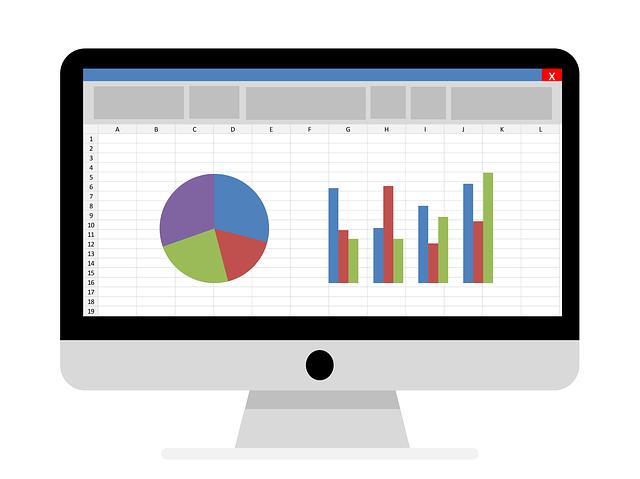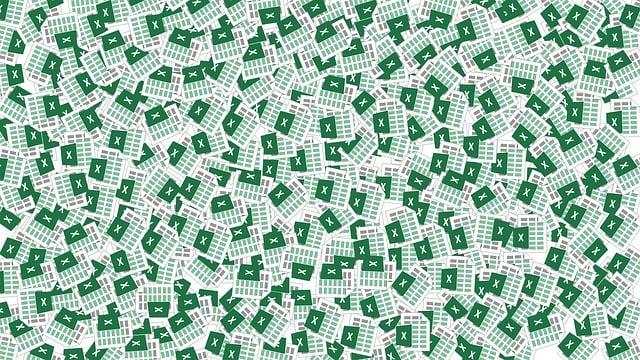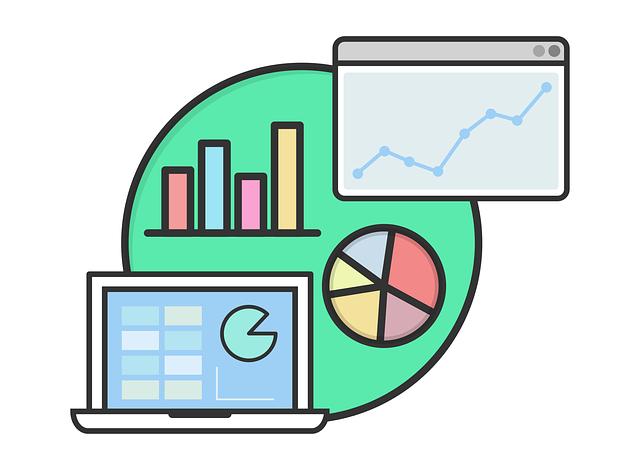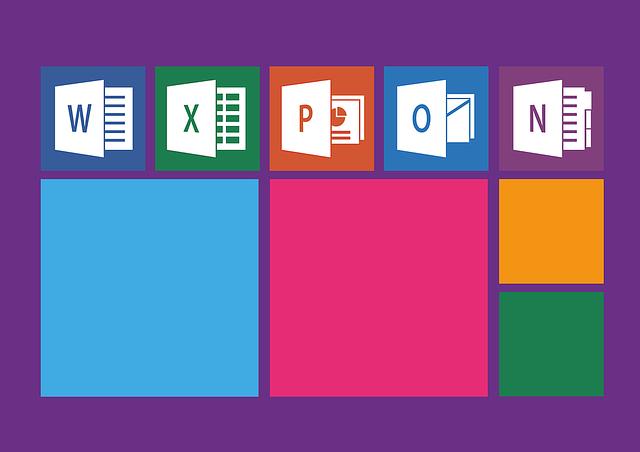Excel Mág: Jak Třídit Data Podle Atributů Snadno
Využívání Excelu může být klíčové pro efektivní zpracování a analýzu dat. Jednou z užitečných funkcí programu je možnost třídit data podle různých atributů. V tomto článku se podíváme na způsoby, jak snadno a efektivně třídit data v Excelu a jak využít tuto funkci pro vaše potřeby. Zůstaňte naladěni pro tipy a triky, jak zvládnout třídění dat jako profesionál!
Obsah článku
- Jak vytvořit tabulku dat v Excelu
- Třídění dat podle různých atributů
- Využití filtrů pro usnadnění třídění
- Jak využít funkci Excel Mág k efektivnímu řazení
- Důležitost správného formátování dat před tříděním
- Efektivní práce s tabulkami dat v Excelu
- Zvýšení produktivity díky správnému třídění dat
- Snadný návod k třídění dat pomocí Excel Mágu
- Závěr
Jak vytvořit tabulku dat v Excelu
Chcete se naučit, jak efektivně vytvořit tabulku dat v Excelu? S Excel Mágem to bude hračka! S tímto jedinečným nástrojem můžete svá data snadno třídit podle různých atributů a získat tak přehlednou a strukturovanou tabulku.
S Excel Mágem můžete vytvořit tabulku dat v Excelu následujícím způsobem:
- Vyberte prázdný list v Excelu, kde chcete vytvořit tabulku dat.
- Klikněte na záložku „Vložit“ a vyberte možnost „Tabulka“.
- V okně „Vytvoření tabulky“ zadejte rozsah vašich dat a zaškrtněte možnost „Má tabulkové záhlaví“.
- Klikněte na tlačítko „OK“ a vaše tabulka dat bude vytvořena!
Třídění dat podle různých atributů
Chcete se naučit, jak efektivně třídit data ve svém Excel souboru podle různých atributů? Excel nabízí širokou škálu možností, které vám pomohou rychle a snadno uspořádat vaše informace do požadovaného pořadí. Zde je pár tipů, jak na to:
- Třídění podle hodnoty: Klikněte na sloupec, podle kterého chcete třídit data, a poté vyberte možnost „Řadit A-Z“ nebo „Řadit Z-A“ v záložce „Data“. Excel automaticky přeuspořádá vaše informace podle vybraného kritéria.
- Třídění s více kritérii: Pokud potřebujete třídit data podle více atributů, můžete využít možnost „Pokročilé třídění“ v menu „Data“. Zde můžete specifikovat až tři kritéria pro řazení.
| Data | Počet |
|---|---|
| Modré | 25 |
| Červené | 15 |
| Zelené | 10 |
Využití filtrů pro usnadnění třídění
Využití filtrů v Excelu může být skvělým způsobem, jak usnadnit třídění dat podle různých atributů. Díky filtrům lze snadno vybrat jen ty záznamy, které splňují určité kritéria, což vám ušetří spoustu času při ručním řazení informací.
S využitím filtrů můžete jednoduše najít potřebné informace, například zobrazit pouze prodeje určitého produktu nebo zákazníka. Stačí jednoduše kliknout na šipku vedle názvu sloupce a vybrat si požadovanou hodnotu z nabídky filtru. Díky tomu můžete rychle a efektivně získat potřebné informace pro vaši práci.
Jak využít funkci Excel Mág k efektivnímu řazení
Využití funkce Excel Mág k efektivnímu řazení dat je klíčové pro organizování informací a usnadnění práce s tabulkami. Tato skvělá funkce umožňuje snadné třídění dat podle různých atributů a hodnot, což vám ušetří spoustu času a zlepší produktivitu vaší práce.
S pomocí Excel Mág můžete jednoduše třídit data podle abecedy, numerických hodnot, data či jiných kritérií. Stačí jen vybrat sloupec, podle kterého chcete data seřadit, kliknout na funkci Excel Mág a vybrat požadované možnosti řazení. Excel poté automaticky přeorganizuje vaše tabulky podle zvoleného klíče.
Využití této skvělé funkce je nejen rychlé a snadné, ale také přináší přehled do vašich dat a usnadňuje práci s informacemi. Díky Excel Mág můžete efektivně řadit data podle libovolných kritérií a získat tak cenné informace pro vaše projekty či analýzy.
Důležitost správného formátování dat před tříděním
Formátování dat je klíčovým krokem před tříděním v Excelu. Správné formátování umožňuje programu snadněji identifikovat a třídit jednotlivé atributy. Dobře naformátovaná data ušetří čas a usnadní práci s tabulkami.
Před přistoupením k třídění byste měli zajistit konzistentní formát všech buněk, například v jednotkách měření, formě dat nebo zápisovém stylu. Důkladné formátování zjednoduší proces řazení dat podle požadovaných atributů a minimalizuje riziko chyb.
| Formátování dat | Výhody |
|---|---|
| Čísla | Zajišťuje správné matematické operace při třídění |
| Text | Umožňuje abecední třídění |
Efektivní práce s tabulkami dat v Excelu
Chcete se stát Excel mágem a pracovat s tabulkami dat jako profesionál? Jedním z nejdůležitějších nástrojů v Excelu je schopnost třídit data podle různých atributů. Ať už pracujete s malým objemem dat nebo obrovskými tabulkami, efektivní třídění vám ušetří spoustu času a usnadní práci s daty.
S pomocí **filtrování** a **řazení** dat v Excelu můžete snadno identifikovat vzory, trend a důležité informace skryté ve vašich datech. Nezáleží jestli potřebujete třídit data podle abecedy, čísel, datumů nebo vlastních kritérií, v Excelu můžete snadno provést třídění ve všech směrech.
Vyzkoušejte tento jednoduchý postup: vytvořte si vlastní tabulku s daty a pomocí nástrojů **Řadit a Filtrovat** v Excelu vyzkoušejte třídění podle různých atributů. S trochou cviku se stane z vás skutečný Excel mág, který zvládne efektivně pracovat s tabulkami dat a získá z nich maximum informací.
Zvýšení produktivity díky správnému třídění dat
Využití Excelu k efektivnímu třídění dat může výrazně zvýšit produktivitu práce ve vaší organizaci. Správné třídění dat podle atributů umožňuje rychlejší a přesnější vyhodnocování informací a usnadňuje proces rozhodování. Díky správnému řazení dat budete mít přehlednější a strukturovanější informace, což vám pomůže lépe porozumět výsledkům a identifikovat klíčové trendy.
Ve svém článku se zaměříme na to, jak jednoduše a efektivně třídit data podle atributů v Excelu. Ukážeme vám tipy a triky, jak využít různé funkce a filtry v Excelu k rychlému a přesnému řazení dat. S našimi praktickými radami a návody se stanete Excel mágem a zvýšíte svou produktivitu díky správnému třídění dat!
Chcete se naučit efektivně třídit data v Excelu jako profesionál? S Excel Mágem to bude hračka! Díky jednoduchému návodu v tomto článku budete mít možnost seznámit se s technikami, pomocí kterých můžete rychle a snadno třídit data podle různých atributů.
S Excel Mágem se naučíte:
- Jak používat funkci třídění v Excelu.
- Umožnit automatizaci procesu třídění dat.
- Využívat pokročilé filtry a formátování v Excelu.
| Atribut | Počet dat |
|---|---|
| Červený | 50 |
| Modrý | 30 |
| Zelený | 20 |
Závěr
Děkujeme, že jste si přečetli náš článek o třídění dat v Excelu podle atributů! Doufáme, že vám naše rady a tipy pomohly zlepšit vaši práci s tabulkami. Nezapomeňte využít filtraci a třídění k tomu, abyste rychle a efektivně našli potřebné informace a usnadnili si organizaci dat. Sledujte naše další články, kde vám budeme přinášet další užitečné informace o práci v Excelu. Buďte vždy kreativní a efektivní při práci s daty!